首先,我们打开一份已经含有音频文件的PPT演示文稿,单击左上角office按钮,选择“另存为”选项。

弹出另存为对话框,我们单击“保存类型”,选择网页html格式,输入保存名称已经保存路径,单击保存按钮。
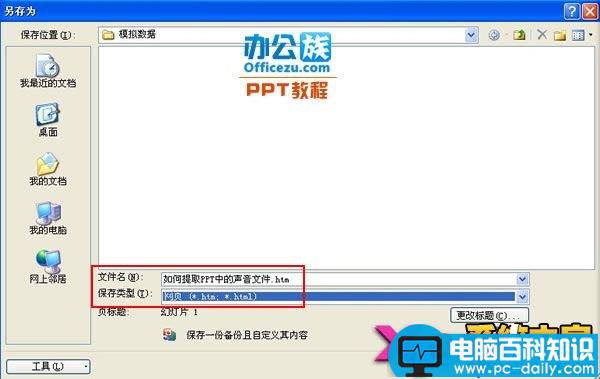
OK,我们打开刚才保存的路径,看到一个.files文件夹,双击打开它。
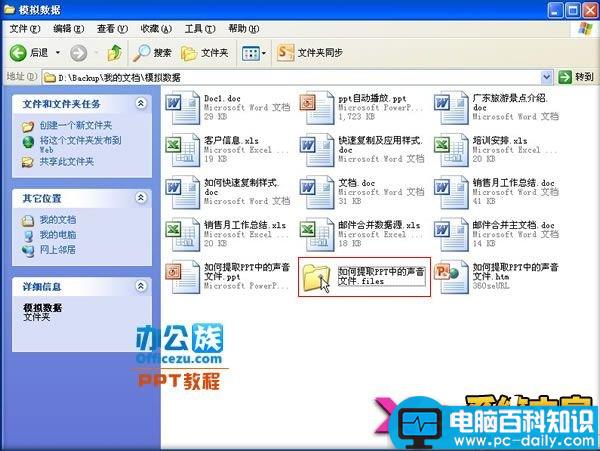
进入文件夹之后,看到很多文件,其他的我们不管,看到mp3音频文件就是最开始幻灯片中插入的音频。
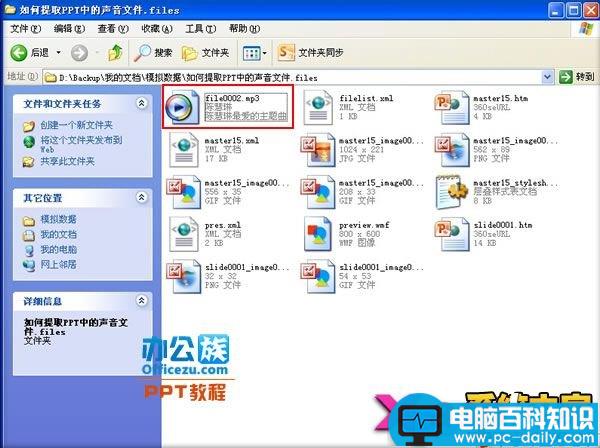
除此之外,对于PPT中一些图片,也可以采取这个方法提取,可以一次性批量将图片打包下来。
首先,我们打开一份已经含有音频文件的PPT演示文稿,单击左上角office按钮,选择“另存为”选项。

弹出另存为对话框,我们单击“保存类型”,选择网页html格式,输入保存名称已经保存路径,单击保存按钮。
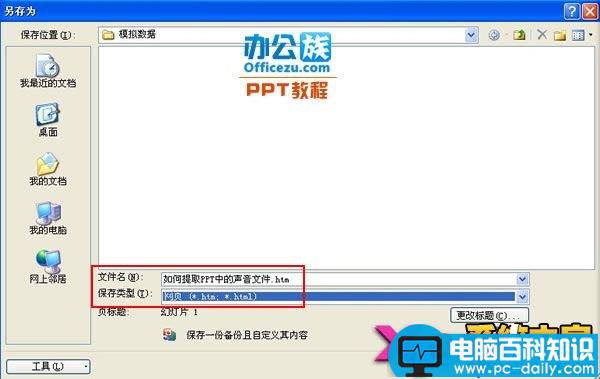
OK,我们打开刚才保存的路径,看到一个.files文件夹,双击打开它。
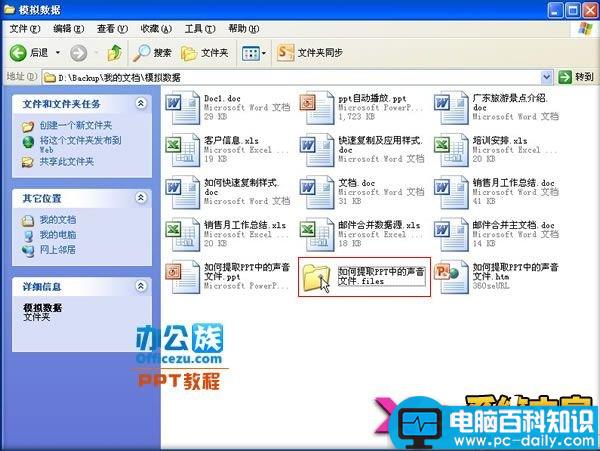
进入文件夹之后,看到很多文件,其他的我们不管,看到mp3音频文件就是最开始幻灯片中插入的音频。
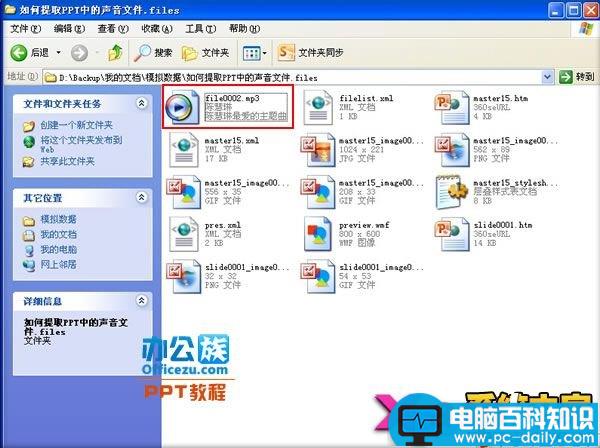
除此之外,对于PPT中一些图片,也可以采取这个方法提取,可以一次性批量将图片打包下来。